台式电脑无法识别U盘的解决方法(解决台式电脑识别U盘问题的有效技巧)
- 网络技巧
- 2024-12-04
- 39
随着科技的不断发展,U盘已成为我们日常生活中重要的数据传输工具之一。然而,有时我们会遇到台式电脑无法识别U盘的问题,这不仅给我们的工作和娱乐带来了困扰,还可能导致数据丢失。本文将介绍一些解决台式电脑无法识别U盘的方法,帮助读者快速解决这一问题。
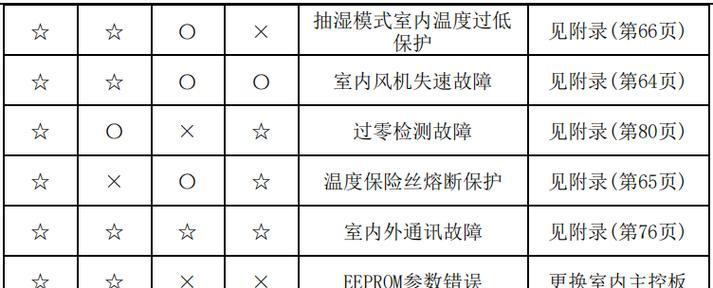
检查U盘是否插好
更换USB接口
检查U盘是否损坏
更新USB驱动程序
检查设备管理器
尝试使用其他台式电脑
检查电脑是否感染病毒
检查U盘文件系统格式
尝试在安全模式下连接U盘
重新分配U盘驱动器号码
禁用USB选择性暂停设置
检查电脑是否处于睡眠模式
修复系统文件错误
清理U盘与电脑接口
寻求专业技术支持
检查U盘是否插好
确保U盘已正确插入电脑的USB接口中。有时候,我们可能没有插好U盘或者插入不到位,导致电脑无法识别。
更换USB接口
尝试将U盘插入其他的USB接口,有时候某个接口可能出现故障或者不兼容U盘,更换其他接口可能解决问题。
检查U盘是否损坏
有时候,U盘本身可能出现损坏或者硬件问题,导致电脑无法识别。可以尝试将U盘插入其他电脑上,如果其他电脑也无法识别,则说明U盘本身存在问题。
更新USB驱动程序
通过更新电脑的USB驱动程序,可以解决一些由于驱动程序不兼容或者过时导致的U盘识别问题。可以通过访问电脑制造商的官方网站下载并安装最新的USB驱动程序。
检查设备管理器
打开设备管理器,检查USB控制器是否正常工作。如果出现黄色感叹号或者问号标志的话,说明USB控制器存在问题,可能导致U盘无法识别。可以尝试更新或者重新安装USB控制器的驱动程序。
尝试使用其他台式电脑
如果你有其他可用的台式电脑,可以尝试将U盘插入其他电脑上,如果其他电脑可以正常识别U盘,则说明问题出现在你的电脑上。这时候可以排除U盘本身的问题。
检查电脑是否感染病毒
有时候,电脑可能感染了病毒或者恶意软件,导致U盘无法正常识别。可以通过安装杀毒软件进行全面扫描,清除电脑中的病毒。
检查U盘文件系统格式
有时候,U盘的文件系统格式不被电脑所支持,导致无法识别。可以尝试将U盘格式化为FAT32或者NTFS格式,这两种格式通常被大多数电脑所支持。
尝试在安全模式下连接U盘
有时候,电脑在正常模式下可能会出现一些兼容性问题,导致U盘无法识别。可以尝试在安全模式下连接U盘,看是否能够正常识别。
重新分配U盘驱动器号码
有时候,电脑的驱动器号码分配可能发生错误,导致U盘无法被识别。可以尝试重新分配U盘的驱动器号码,方法是在设备管理器中将U盘卸载并重新插拔。
禁用USB选择性暂停设置
一些电脑默认启用了USB选择性暂停设置,这可能导致U盘无法正常工作。可以通过更改电源选项来禁用USB选择性暂停设置。
检查电脑是否处于睡眠模式
如果电脑处于睡眠模式,它可能无法正确识别外部设备,包括U盘。可以尝试唤醒电脑或者将电脑从睡眠模式切换到正常工作状态。
修复系统文件错误
有时候,电脑的系统文件错误可能导致U盘无法被正常识别。可以通过运行系统文件检查工具来修复这些错误。
清理U盘与电脑接口
有时候,U盘与电脑接口之间可能存在灰尘或者污垢,这可能导致接触不良,影响U盘的正常识别。可以使用棉签轻轻清理U盘与接口之间的灰尘或者污垢。
寻求专业技术支持
如果以上方法都无法解决问题,建议寻求专业技术支持。专业技术人员可以通过进一步的诊断和修复来解决台式电脑无法识别U盘的问题。
当台式电脑无法识别U盘时,我们可以通过检查U盘插入是否正确、更换USB接口、检查U盘是否损坏等方法进行排查。如果问题仍未解决,可以尝试更新驱动程序、检查设备管理器、清理U盘与电脑接口等。如果以上方法都无法解决,可以寻求专业技术支持。通过以上方法,我们可以更好地解决台式电脑无法识别U盘的问题,保障数据的安全和传输的顺利进行。
解决台式电脑无法识别U盘问题的有效方法
在使用台式电脑时,有时会遇到U盘无法被识别的问题。这不仅给工作和学习带来了不便,还可能导致数据丢失。本文将介绍一些解决台式电脑无法识别U盘的有效方法,帮助您快速解决此问题。
检查U盘是否插入正确位置
确保您将U盘正确插入到台式电脑的USB接口中。有时候,由于插入不正确,导致电脑无法识别U盘。请确保U盘插头与接口相匹配,并将其插入到正确的USB接口上。
尝试使用其他USB接口
如果您确认U盘已经正确插入了USB接口,但仍然无法被识别,那么请尝试将U盘插入到其他可用的USB接口中。有时候,某些USB接口可能存在故障或不兼容的问题,通过更换接口可以解决U盘无法识别的问题。
检查U盘是否受损
U盘可能会因为长时间使用或其他原因而损坏。如果您尝试插入多个USB接口后仍然无法识别U盘,那么很有可能U盘本身出现了问题。您可以尝试将U盘插入到其他电脑上,如果其他电脑也无法识别,那么U盘很可能已经损坏了。
尝试重新启动电脑
有时候,电脑系统可能出现一些错误导致无法识别外部设备。您可以尝试重新启动台式电脑,然后再次插入U盘,看看是否能够被识别。重新启动电脑可以清除一些临时错误,可能解决识别问题。
更新USB驱动程序
过时的USB驱动程序也可能导致电脑无法正确识别U盘。您可以通过更新USB驱动程序来解决此问题。打开设备管理器,找到“通用串行总线控制器”选项,并右击选择“更新驱动程序”。系统会自动搜索并安装最新的驱动程序。
检查设备管理器中的错误
有时候,设备管理器中的错误会导致U盘无法被识别。您可以打开设备管理器,检查是否有任何带有黄色感叹号或问号的设备。如果有,右击设备,选择“更新驱动程序”或“卸载设备”,然后重新插入U盘,看看是否能够被识别。
使用磁盘管理工具修复U盘
如果U盘的文件系统出现问题,也可能导致电脑无法识别。您可以使用磁盘管理工具来修复U盘的文件系统。打开磁盘管理工具,找到U盘的磁盘号码,右击选择“修复卷”或“重新分区”,按照提示进行操作。
尝试使用其他电脑读取U盘数据
如果您仍然无法解决台式电脑无法识别U盘的问题,可以尝试将U盘插入到其他可用的电脑上,看看是否能够被正确读取。如果其他电脑能够正常识别U盘,那么可能是您的台式电脑存在硬件故障。
联系专业维修人员
如果您经过以上所有尝试仍无法解决问题,那么可能是台式电脑硬件出现了故障。此时,建议联系专业的电脑维修人员进行修理,以确保您的数据安全和台式电脑的正常使用。
台式电脑无法识别U盘的问题
通过以上的方法,您应该能够解决台式电脑无法识别U盘的问题。确保插入正确的USB接口,尝试更换其他接口,检查U盘是否受损。可以尝试重新启动电脑,更新USB驱动程序,检查设备管理器中的错误。若仍未解决,可使用磁盘管理工具修复U盘,或尝试在其他电脑上读取数据。若问题依然存在,建议联系专业维修人员进行修理。
在使用台式电脑时,U盘无法被识别是一个常见的问题。但通过一些简单的步骤和方法,我们可以解决这个问题。在排除了一些简单的问题后,如果仍然无法解决,那么可能是硬件故障所致,建议联系专业维修人员进行处理。最重要的是,保持数据备份的重要性,以防止因无法访问U盘而导致数据丢失。
版权声明:本文内容由互联网用户自发贡献,该文观点仅代表作者本人。本站仅提供信息存储空间服务,不拥有所有权,不承担相关法律责任。如发现本站有涉嫌抄袭侵权/违法违规的内容, 请发送邮件至 3561739510@qq.com 举报,一经查实,本站将立刻删除。